Bạn có phải đối mặt với những điều được hỏi - “Khác” trên iPhone là gì không? Tin tốt là bạn không đơn độc đã đi qua con đường này và đã dành rất nhiều thời gian để tự hỏi dữ liệu bí ẩn này là gì. Nói thật với bạn, tôi cũng đã ở đó!
Trước khi nói về các cách và phương tiện để xóa dữ liệu không mong muốn, trước tiên chúng ta hãy cùng tìm hiểu sâu về bộ nhớ Khác trên iPhone là gì và thực sự nó bao gồm những gì. Nói một cách đơn giản, nó bao gồm một số thứ, và nếu không bị bắn hạ thường xuyên, chúng có thể làm xáo trộn thiết bị của bạn. Thêm sau giờ giải lao:
Dữ liệu khác trên iPhone hoặc iPad là gì và cách xóa dữ liệu đó
Dữ liệu “khác” thường có dung lượng vài trăm MB (và trong một số trường hợp là một số GB). Trên thiết bị 16GB hoặc 32GB, điều đó có thể thực sự tồi tệ. Và ngay cả khi bạn đang sử dụng iPhone có nhiều dung lượng lưu trữ, nếu "Khác" chiếm nhiều GB thì điều đó thật đáng lo ngại.
Có gì bên trong các tệp “Khác”?
Theo Apple, các tệp "Khác" bao gồm một số thứ như:
- Âm thanh: Bài hát, podcast âm thanh, sách nói, bản ghi nhớ thoại và nhạc chuông
- Video: Phim, video ca nhạc và chương trình truyền hình
- Hình ảnh: Nội dung trong Thư viện ảnh, Thư viện ảnh và Luồng ảnh của bạn
- Ứng dụng: Các ứng dụng đã cài đặt và những thứ có trong Tài liệu & Dữ liệu của chúng
- Sách: Sách iBooks, sách nói và tệp PDF
- Tài liệu & Dữ liệu: Safari Offline Reading List, các tệp được lưu trữ trong các ứng dụng đã cài đặt. Bên cạnh đó, nó cũng bao gồm các nội dung ứng dụng như danh bạ, lịch, tin nhắn, email và các tệp đính kèm của chúng
- Khác: Cũng bao gồm Cài đặt, giọng nói Siri, dữ liệu hệ thống và các tệp được lưu trong bộ nhớ cache
Kiểm tra lượng bộ nhớ mà các tệp “khác” đã sử dụng trên thiết bị iOS của bạn
iOS cho phép bạn kiểm tra dung lượng bộ nhớ đã được sử dụng và dung lượng còn lại. Tuy nhiên, nó không hiển thị lượng bộ nhớ mà Other đã sử dụng. Để xem dung lượng bộ nhớ còn lại trên thiết bị của bạn, hãy truy cập Cài đặt → Chung → Bộ nhớ iPhone / iPad.
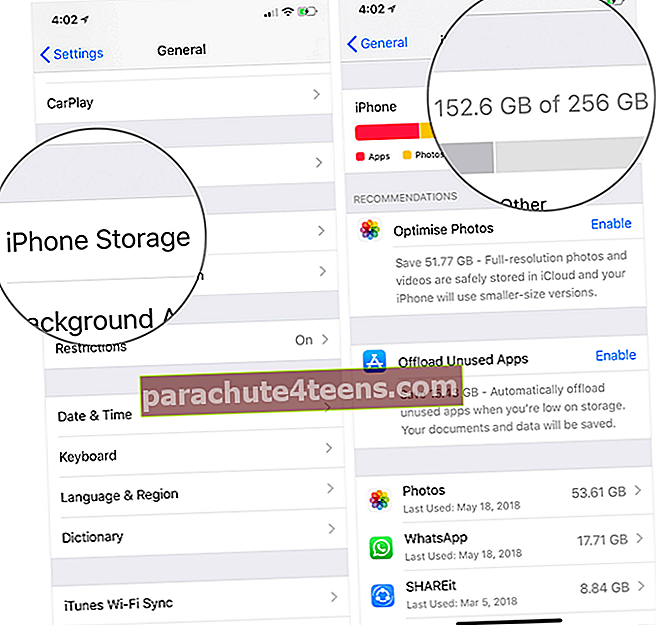
Kiểm tra bộ nhớ iPhone / iPad được sử dụng bởi “Other” trong iTunes
Để kiểm tra lượng bộ nhớ được sử dụng bởi các tệp Khác trên thiết bị iOS của bạn, hãy kết nối nó với máy tính của bạn bằng cáp USB → chọn nó từ góc trên cùng bên trái → nhấp vào Tóm lược trong cột bên trái.

Sau khi quét thiết bị của bạn, iTunes sẽ hiển thị bộ nhớ dưới dạng đồ họa ở cuối cửa sổ. Bạn có thể di chuột qua phần màu vàng của biểu đồ để xem lượng không gian đã được sử dụng bởi "Khác" lưu trữ.

Vì vậy, tại sao các tệp được lưu trong bộ nhớ cache được tạo ra?
Apple nói rằng các tệp được lưu trong bộ nhớ cache được tạo bất cứ khi nào bạn phát trực tuyến hoặc xem nội dung như nhạc, video và ảnh. Việc này chủ yếu được thực hiện để giúp bạn nhanh chóng truy cập lại vào nội dung của mình. Các ứng dụng cũng tạo ra một lượng lớn các tệp tạm thời để tải nhanh hơn trên thiết bị của bạn.
Lý do chính khiến dung lượng bộ nhớ trên thiết bị iOS không khớp với những gì iTunes báo cáo là thư viện phương tiện tách nhạc, video và ảnh được lưu trong bộ nhớ cache là Khác thay vì các bài hát, video hoặc ảnh thực tế.
iOS được thiết kế để tự động loại bỏ các tệp tạm thời và được lưu trong bộ nhớ cache khi thiết bị cần thêm dung lượng. Tuy nhiên, hệ điều hành không phải lúc nào cũng nhất quán hoặc không xóa các tệp Khác khỏi thiết bị iOS với hiệu quả mong muốn. Do đó, nếu bạn không dành thời gian cho việc dọn dẹp, các tệp đã lưu trong bộ nhớ cache sẽ chiếm đoạt rất nhiều bộ nhớ trên thiết bị của bạn.
Cách xóa dữ liệu khác khỏi iPhone hoặc iPad
Bây giờ bạn đã giải quyết được bí ẩn, hãy tìm cách phù hợp để xóa Khác trên iPhone của bạn. Bạn có nhiều tùy chọn để xóa các tệp rác. Ví dụ: bạn có thể dọn dẹp chúng theo cách thủ công hoặc nhờ sự trợ giúp của các ứng dụng hoặc công cụ của bên thứ ba để loại bỏ chúng hiệu quả hơn. Để bắt đầu quá trình dọn dẹp sứ mệnh của bạn, hãy làm theo hướng dẫn toàn diện này.
Kết thúc:
Hy vọng rằng bạn không còn có bất kỳ câu hỏi nào liên quan đến các tệp khác. Hãy cho chúng tôi biết phản hồi của bạn bên dưới trong phần bình luận.
- Cách xóa RAM trên iPhone
- Cách cải thiện thời lượng pin iOS 14
- Mẹo để tránh sự cố Burn-in trên iPhone X
- Mẹo tăng tốc iPhone X

